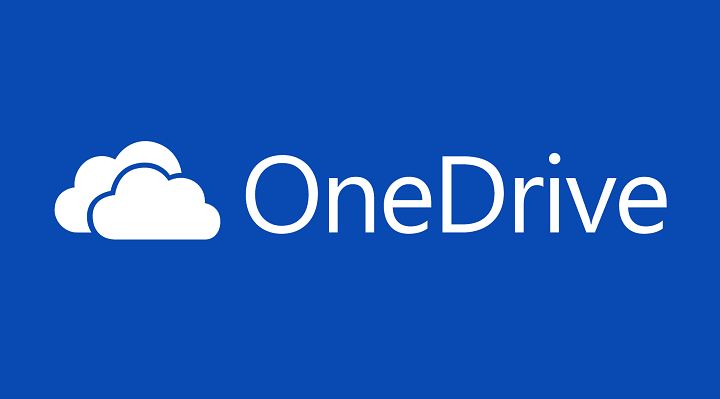Sørg for at brukeren har blitt tildelt en gyldig OneDrive-lisens
- 0x8004deef feil indikerer at du ikke har tilgang til OneDrive business.
- Feilen oppstår for det meste når brukeren ikke har en gyldig lisens eller cache-mappene har blitt korrupte.
- Sletting av de bufrede kontomappene bør løse denne feilkoden.

XINSTALLER VED Å KLIKKE LAST NED FILEN
- Last ned Restoro PC Repair Tool som følger med patentert teknologi (patent tilgjengelig her).
- Klikk Start søk for å finne Windows-problemer som kan forårsake PC-problemer.
- Klikk Reparer alle for å fikse problemer som påvirker datamaskinens sikkerhet og ytelse.
- Restoro er lastet ned av 0 lesere denne måneden.
OneDrive er et eksepsjonelt verktøy som lar deg beskytte, synkronisere og dele filene dine med andre brukere av nettverket. Imidlertid kan denne opplevelsen hemmes av feilkoden 0x8004deef, som følger meldingen,
Du har ikke tilgang til denne tjenesten. For hjelp, kontakt din IT-avdeling.Hvorfor støter jeg på feilkoden 0x8004deef i OneDrive?
Feilkoden 0x8004deef utløses vanligvis i OneDrive på grunn av følgende årsaker:
- Legitimasjon samsvarer ikke – Du kan støte på feilkoden ovenfor hvis du skriver inn feil passord mer enn det angitte antallet ganger.
- Mangler lisens – Hvis brukerne har en ugyldig lisens for å få tilgang til OneDrive-bedrift, er feilkoden 0x8004deef uunngåelig.
- Begrensede tillatelser – Administratoren kan ha pålagt betinget tilgang for å blokkere personlige enheter fra å bruke OneDrive business.
- Korrupt lokal cache – Hvis de bufrede OneDrive-mappene blir ødelagt, vil appen sannsynligvis ikke fungere og sende feilkoder som 0x8004deef.
- Feilet Windows Update – Flere brukere har støtt på problemet rett etter installasjon av en ny Windows-oppdatering på din PC.
I tilfelle du ikke kan få tilgang til OneDrive business på grunn av feilkoden 0x8004deef, utfør rettelsene som er oppført nedenfor.
Hvordan fikser jeg OneDrive-feilkoden 0x8004deef?
Prøv disse enkle løsningene på datamaskinen din før du går videre til de komplekse.
- Logg av OneDrive og logg på igjen.
- Avinstaller den nylig installerte Windows Update versjon.
Hvis rettelsene ikke hjalp i denne situasjonen, utfør følgende handlinger.
1. Sørg for at brukeren har en gyldig lisens
- Besøk Microsoft 365 administrasjonssenter på din foretrukne nettleser og skriv inn påloggingsinformasjonen til administratorkontoen til organisasjonen din.
- Klikk Brukere på venstre navigasjonspanel og deretter Aktive brukere fra den utvidede listen.

- Fra brukerlisten klikker du på navnet til brukeren som har problemet.
- Bytt til Lisenser og apper fanen i brukerruten og utvide Lisenser seksjon. Sørg her for at OneDrive-lisensen er tildelt brukeren.

Det er en mulighet for at brukeren ikke har tildelt en OneDrive-lisens eller at den kan ha utløpt for lenge siden, noe som forårsaker 0x8004deef-feilen.
2. Slett de bufrede kontoidentitetene
Før du implementerer disse metodene, må du sikkerhetskopiere Windows-registret for gjenoppretting hvis du roter til et sted.
2.1 I Enhetsbasert aktivering
- Slå den Windows nøkkel, skriv regedit i søkefeltet øverst, og velg Kjør som administrator fra resultatdelen.

- Skriv inn følgende bane i delen ovenfor for å få tilgang til undernøkkelen:
HKEY_CURRENT_USER\SOFTWARE\Microsoft\Office\16.0\Common\Identity - Høyreklikk på Identitet undertast i venstre rute og velg Slett fra kontekstmenyen.

2.2 Delt datamaskinaktivering
- trykk Windows nøkkel, skriv cmd i søkefeltet, og velg Kjør som administrator alternativ fra høyre seksjon.

- Velge Ja i vinduet Brukerhandlingskontroll.
- Utfør følgende kommando i ledetekstvinduet og noter ned SID-en til brukeren som er logget på:
whoami/bruker
- Start Registerredigering i vinduet og naviger til følgende plassering. Erstatte
med SID-en du fant tidligere. HKEY_USERS\\SOFTWARE\Microsoft\Office\16.0\Common\Identity - Høyreklikk på Identitet og velg Slett fra kontekstmenyen.
Eksperttips:
SPONSERT
Noen PC-problemer er vanskelige å takle, spesielt når det kommer til ødelagte depoter eller manglende Windows-filer. Hvis du har problemer med å fikse en feil, kan systemet ditt være delvis ødelagt.
Vi anbefaler å installere Restoro, et verktøy som skanner maskinen din og identifiserer hva feilen er.
Klikk her for å laste ned og begynne å reparere.
Avslutt nå registerredigering og skriv inn arbeidslegitimasjonen din i OneDrive for å fullføre påloggingen.
- 0x8004dec5 OneDrive-feil: Slik fikser du det raskt
- Onedrive vs Dropbox: Hvilken er bedre for deg i 2023?
3. Slett Microsoft 365 cache-mappene
- Bruke Windows + R snarvei for å hente frem Løpe dialogboksen, skriv inn følgende bane og trykk på OK knapp.
%localappdata%/Microsoft/OneAuth
- Når du har navigeret til stedet ovenfor i Filutforsker-vinduet, bruk Ctrl + EN snarvei for å velge alle mappene.

- trykk Slett for å slette disse mappene på PC-en.
- På samme måte, naviger til følgende mappebane og utfør trinnene nevnt ovenfor.
%localappdata%/Microsoft/IdentityCache
Etter at autentiserings- og identitetsbuffermappene til Microsoft 365 er fjernet fra datamaskinen din, logger du på OneDrive. Forhåpentligvis vil feilkoden 0x8004deef ikke lenger plage deg.
4. Begrens OneDrive Personal Sync i organisasjonen din
- trykk Windows ikon, skriv regedit i søkefeltet øverst, og velg Kjør som administrator.

- Naviger til følgende nøkkel i registerredigering.
Datamaskin\HKEY_CURRENT_USER\Software\Policies\Microsoft\OneDrive - Høyreklikk hvor som helst og velg Ny etterfulgt av DWORD (32-biters) verdi.

- Gi det nytt navn til Deaktiver PersonalSync.
- Dobbeltklikk på det nyopprettede DWORD, tilordne 1 som Verdidata, og trykk OK for å lagre endringene.

Å begrense OneDrive Personal fra å synkronisere på organisasjonsenheter bør fikse feilkoden 0x8004deef.
Det er det! Implementer disse løsningene og fortell oss hvilken som fungerte for deg i denne situasjonen.
Hvis OneDrive viser ikke miniatyrbilder, kan du prøve løsningene som er oppført i denne veiledningen for å fikse problemet.
For spørsmål eller forslag, bruk gjerne kommentarfeltet nedenfor.
Har du fortsatt problemer? Løs dem med dette verktøyet:
SPONSERT
Hvis rådene ovenfor ikke har løst problemet, kan PC-en oppleve dypere Windows-problemer. Vi anbefaler laster ned dette PC-reparasjonsverktøyet (vurdert Great på TrustPilot.com) for enkelt å løse dem. Etter installasjonen klikker du bare på Start søk og trykk deretter på Reparer alle.